Pobierz, zainstaluj i zaktualizuj sterownik Zebra ZP450 dla systemu Windows 10, 11
Opublikowany: 2024-01-29Poradnik krok po kroku dotyczący pobierania i aktualizacji sterownika Zebra ZP450 dla systemu Windows 10, 11.
Wśród drukarek Zebra ZP450 to doskonałe urządzenie, które może pochwalić się zarówno łącznością Ethernet, jak i bezprzewodową. Oprócz tego drukarka jest dobrze znana ze swoich niskich kosztów i wysokiej jakości możliwości drukowania. Aby jednak zachować spójność i prawidłowe działanie drukarki, należy upewnić się, że powiązane sterowniki drukarki są zawsze aktualne. Drukarka przestanie odpowiadać, jeśli powiązane sterowniki staną się nieaktualne lub znikną. Sterownik jest kluczowym elementem zapewniającym efektywną komunikację pomiędzy systemem operacyjnym a podłączonym sprzętem.
Ostatnio wielu użytkowników komputerów PC zgłosiło problemy z drukarką Zebra ZP450. Jeśli i Ty masz problemy z drukarką Zebra, oznacza to, że nie jesteś sam. W tym poście wyjaśnimy trzy różne metody pobierania sterownika Zebra ZP450 w systemie Windows 10 i 11.
Jak pobrać, zainstalować i zaktualizować sterownik Zebra ZP450 dla systemu Windows 10, 11
Możesz zaktualizować sterowniki ręcznie lub automatycznie. Poniżej wymieniono różne sposoby znalezienia odpowiednich sterowników dla drukarki Zebra ZP450. Bez zbędnych ceregieli, zaczynajmy!
Metoda 1: Ręcznie pobierz sterownik drukarki Zebra z oficjalnej strony
Zebra Technologies regularnie publikuje aktualizacje sterowników dla swoich produktów. Dlatego odwiedzenie oficjalnej strony producenta jest jednym z najbezpieczniejszych i najbardziej niezawodnych sposobów na znalezienie oryginalnych i kompatybilnych sterowników. Jednak ta metoda może być również podatna na błędy lub czasochłonna, zwłaszcza jeśli nie masz wiedzy specjalistycznej w niszy technicznej. Aby ręcznie pobrać sterownik Zebra ZP450, wykonaj następujące kroki:
Krok 1: Przejdź dooficjalnej strony Zebra Technologies .
Krok 2: Najedź kursorem na sekcję Wsparcie i pliki do pobrania i kliknij ją. Następnie wybierz opcję Wsparcie dla drukarek z menu rozwijanego. 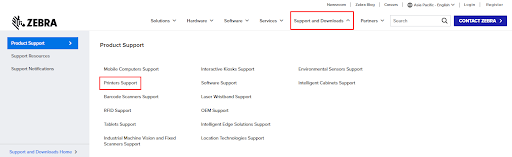
Krok 3: W polu wyszukiwania wpisz ZP450 i naciśnij klawisz Enter na klawiaturze.
Krok 4: Następnie kliknij opcję OBSŁUGA DRUKARKI STACJONARNEJ ZP450 . 
Krok 5: Następnie wybierz pakiet sterowników zgodny z Twoim systemem. Następnie kliknij opcję Pobierz dostępną obok niej. 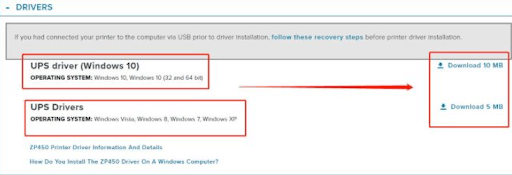
Krok 6: Kliknij opcję AKCEPTUJ I ROZPOCZNIJ POBIERANIE TERAZ , aby kontynuować proces pobierania.
Krok 7: Poczekaj na zakończenie pobierania. Po pobraniu otwórz pobrany plik, klikając go dwukrotnie. Postępuj zgodnie z instrukcjami wyświetlanymi na ekranie, aby dokończyć instalację.
Krok 8: Po instalacji uruchom ponownie komputer, aby zastosować nowe sterowniki.
Przeczytaj także: Pobieranie i aktualizacja sterownika Zebra ZD220 dla systemu Windows 10, 11
Metoda 2: Użyj Menedżera urządzeń, aby zainstalować aktualizację sterownika Zebra ZP450
Możesz użyć wbudowanego w system Windows narzędzia o nazwie Menedżer urządzeń, aby szybko znaleźć i zainstalować dostępne aktualizacje sterowników. Oto jak to zrobić:
Krok 1: Na klawiaturze naciśnij razem logo Windows + klawisze X. Następnie wybierz Menedżera urządzeń spośród wszystkich dostępnych opcji. 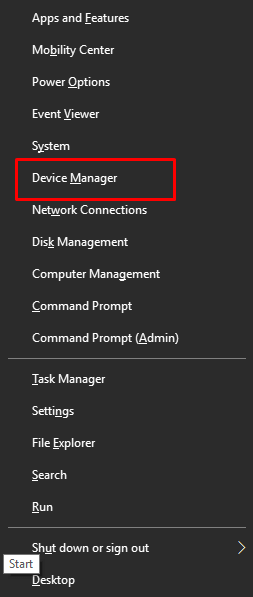

Krok 2: W Menedżerze urządzeń znajdź i kliknij dwukrotnie kategorię Drukarka lub Kolejka druku , aby ją rozwinąć. 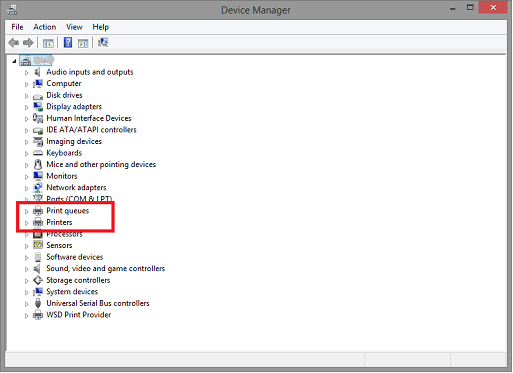
Krok 3: Następnie kliknij prawym przyciskiem myszy drukarkę Zebra ZP450 i wybierz Aktualizuj oprogramowanie sterownika z listy menu kontekstowego. 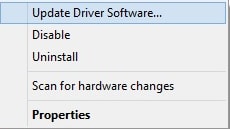
Krok 4: Następnie w kolejnym monicie wybierz opcję Wyszukaj automatycznie zaktualizowane oprogramowanie sterownika . 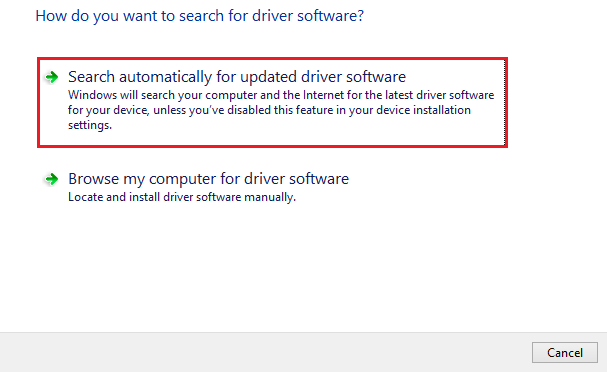
Krok 5: Teraz Menedżer urządzeń wyszuka aktualizacje sterowników i zainstaluje oczekujące. Aby zastosować nowe sterowniki, należy ponownie uruchomić system.
Przeczytaj także: Pobieranie sterownika Dymo Labelwriter 550 dla systemu Windows 10, 11
Metoda 3: Automatycznie zaktualizuj sterownik Zebra ZP450 za pomocą narzędzia do aktualizacji sterownika Win Riser (zalecane)
Nie możesz pobrać sterownika ręcznie przy użyciu wyżej wymienionych metod? Nie martw się, możesz to zrobić automatycznie, korzystając z najlepszego dostępnego oprogramowania do aktualizacji sterowników, takiego jak Win Riser Driver Updater. Jest to uznane na całym świecie narzędzie do aktualizacji sterowników, które upraszcza cały proces.
Aktualizator sterowników oferuje wiele bardzo potrzebnych funkcji, w tym harmonogram skanowania, wzmacniacz wydajności, ochronę w czasie rzeczywistym, narzędzie do automatycznego tworzenia kopii zapasowych i przywracania, całodobową pomoc techniczną i aktualizację sterownika jednym kliknięciem. Win Riser jest wolny od wirusów i złośliwego oprogramowania. Możesz automatycznie aktualizować sterowniki za pomocą darmowej lub profesjonalnej wersji narzędzia Win Riser Driver Updater. Jednak w wersji pro możesz aktualizować wiele sterowników jednocześnie. Darmowa wersja umożliwia instalację jednego sterownika na raz, co może być również czasochłonne.
Teraz spójrz na poniższe kroki, aby automatycznie zaktualizować sterownik Zebra ZP450 za pomocą Win Riser.
Krok 1: Pobierz i zainstaluj bezpłatnie aktualizację sterownika Win Riser za pomocą przycisku podanego poniżej.
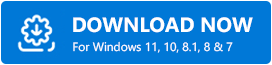
Krok 2: Po instalacji uruchom narzędzie i pozwól mu przeskanować urządzenie w poszukiwaniu problematycznych, błędnych lub nieaktualnych sterowników.
Krok 3: Po zakończeniu skanowania sprawdź wyniki skanowania i kliknij opcję Napraw problemy teraz .Spowoduje to jednoczesne zainstalowanie wszystkich dostępnych sterowników komputera, w tym sterownika Zebra ZP450. 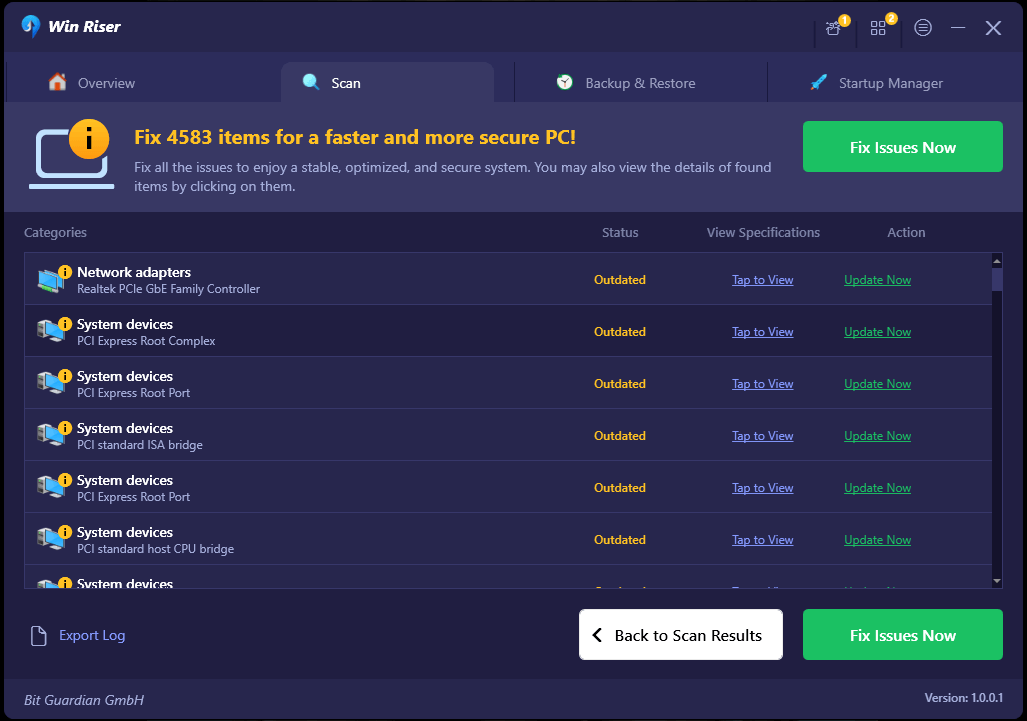
Krok 4: Na koniec uruchom ponownie urządzenie, aby zapisać te sterowniki.
Przeczytaj także: Pobierz i zainstaluj sterownik drukarki termicznej JADENS w systemie Windows 10,11
Jak pobrać i zaktualizować sterownik Zebra ZP450 w systemie Windows 10/11: wyjaśniono
Jeśli więc masz drukarkę monochromatyczną Zebra ZP450, musisz aktualizować powiązane sterowniki, aby zapewnić jej lepszą wydajność i funkcjonowanie. Mamy nadzieję, że korzystając z jednej z poniższych metod opisanych w tym przewodniku pobierania sterowników, uda się pobrać i zainstalować poprawną aktualizację sterownika.
Jeśli masz jakiekolwiek pytania, wątpliwości lub dodatkowe informacje dotyczące pobierania sterownika Zebra ZP450, nie wahaj się podzielić nimi w sekcji komentarzy poniżej.
Dodatkowo możesz zapisać się do naszego biuletynu i śledzić nas w mediach społecznościowych (Facebook, Instagram, Twitter lub Pinterest), aby nigdy nie przegapić żadnych aktualizacji technicznych.
